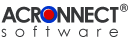 |
| ImageEngine 2.0 Dokumentation |
| 7. Benutzung 7.8. Import Die Import-Funktion durchsucht einen Ordner/ Datenträger (bei Bedarf mit Unterordnern) nach Bildern und sammelt diese in einem neuen PDF-Dokument. Da die QuickTime Importer des Mac OS verwendet werden, stehen alle oder ausgewählte Importformate von QuickTime zur Verfügung. ImageEngine erzeugt für jedes importierte Bild eine eigen Seite. Die Seitengröße wird von der Bildgröße bestimmt. Die Import Funktion wird über das Menu "ImageEngine" –> "Import…" aufgerufen Es erscheint ein "Datei Öffnen" Dialog, um einen Ordner / Datenträger auszuwählen, der nach Bilddateien abgesucht wird. Mit der Schaltfläche "Abbrechen" des Dialoges wird die Import Funktion abgebrochen. Mit der Schaltfläche "Auswählen" startet die Import Funktion. Die Import Funktion läuft in zwei Stufen ab. In der ersten Stufe wird der Ordner/ Datenträger nach passenden Dateien abgesucht. Es werden nur die Verweise zu solchen Dateien in eine interne Liste übernommen, für deren Dateityp der entsprechende QuickTime Importer aktiviert ist. ImageEngine zeigt nun ein Fenster mit einer Fortschrittsanzeige. Die Import Funktion kann durch Betätigen der Tastenkombination "Befehl" + "." oder der "esc"-Taste abgebrochen werden. 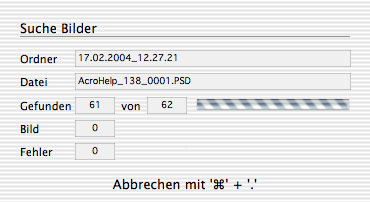 Wenn die interne Liste bereits Einträge enthält, wird der Benutzer gefragt, ob die bereits gefunden Bilddateine verwendet werden sollen. 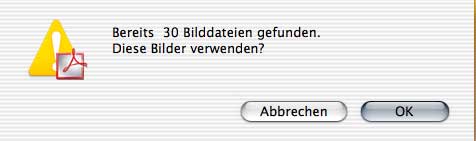 Nunmehr beginnt die zweite Stufe des Importierends der in der Liste enthaltenen Dateien. ImageEngine zeigt nun ein Fenster mit einer Fortschrittsanzeige. Die Import Funktion kann durch Betätigen der Tastenkombination "Befehl" + "." oder der "esc"-Taste abgebrochen werden. 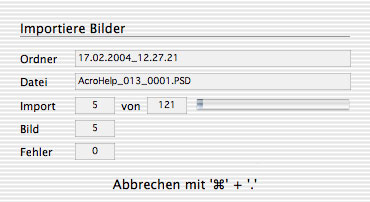 Um die bisher erzeugten Ergebnisse der Bearbeitung zu erhalten, wird der Benutzer gefragt, ob das soweit erstellte Dokument verwendet werden soll. Diese Anfrage erscheint nur, wenn bis dahin zumindest ein Bild im Augangsdokument gefunden wurde. 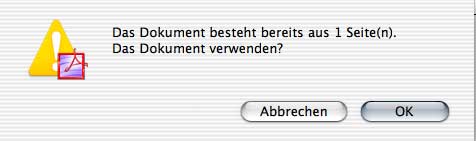 Wenn die Einstellung "Piktogramme einbetten" aktiviert ist, erzeugt ImageEngine die Piktogramme aller Seiten und in zeigt in einm Fenster den Arbeitsfortschritt an. Die Funktion kann durch Betätigen der Tastenkombination "Befehl" + "." oder der "esc"- Taste abgebrochen werden. 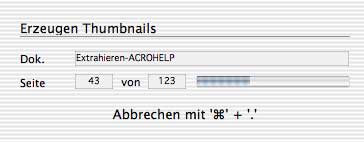 Der weitere Ablauf hängt von den Einstellungen für "Automatisch" ab. Wenn "Automatisch" deaktiviert ist, zeigt ImageEngine einen Dialog an, um dem Benutzer die Auswahl eines Ordners für die zu erzeugenden Dateien zu ermöglichen. Wenn "Automatisch" aktiviert ist, werden die Dateien automatisch in einem neu angelegten Unterordner im jeweis zugewiesenen Ausgabeordner gespeichert. Achtung: Der Unterordner wird nur dann angelegt, wenn ImageEngine zumindest eine Datei erzeugt hat. Wenn ein PDF-Dokument als Datei gespeichert wird, erscheint ein Fenster mit einer Fortschrittsanzeige. Dieser Prozeß kann nicht unterbrochen werden. 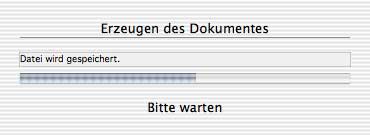 Achtung: Wenn die Einstellung für Erzeugen mit "Nur Datei Sichern" oder "Datei sichern und anzeigen" und "Automatisch" ausgeschaltet ist, wird der Benutzter aufgefordert, in einem "Datei Sichern" Dialog den Speicherort für die neu erzeugte Datei anzugeben. Falls dieser Dialog abgebrochen wird, wird das neue Dokument weder gespeichert noch angezeigt. Das Ergebnis der Extrahieren Funktion ist ein PDF-Dokument. Ob dieses Dokument als neues Front-Dokument erscheint, hängt von den Einstellungen für das Erzeugen ab. Erzeugen: Es kann eingestellt werden, wie das PDF-Dokument erzeugt wird.
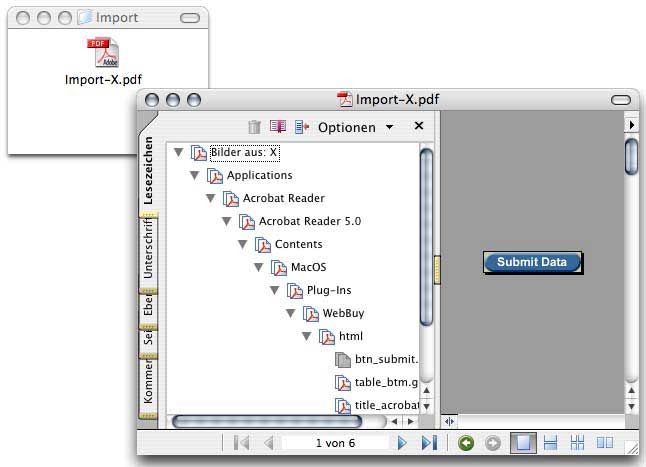 |